
手机怎么设置禁用无线网络 手机怎么设置禁用网络
发布时间:2024-11-01 10:17:04 来源:三公子游戏网
如何设置手机禁用无线网络?对于一些特定场景下需要限制网络连接的情况,我们可以通过简单的设置来实现,在手机设置中,可以找到网络设置选项,在其中选择关闭Wi-Fi和移动数据连接,即可实现禁用无线网络的效果。这样可以有效地避免不必要的网络流量消耗,同时保护个人隐私和数据安全。让我们一起来学习如何在手机上设置禁用无线网络,为更好地管理手机网络连接做好准备。
手机怎么设置禁用网络
具体步骤:
1.在手机桌面中找到“设定”,找到之后点击打开。

2.在设定中,点击打开设定中的第一项:无线和网络。
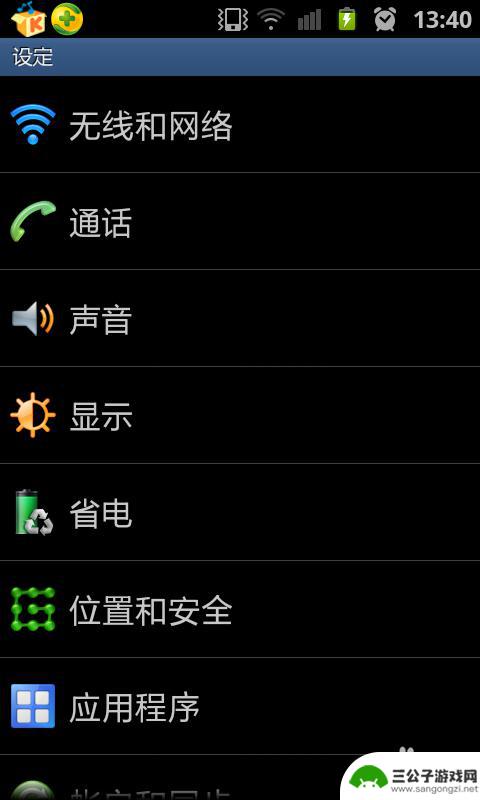
3.在无线和网络中,最后面一项是“移动网络”。点击打开“移动网络”。
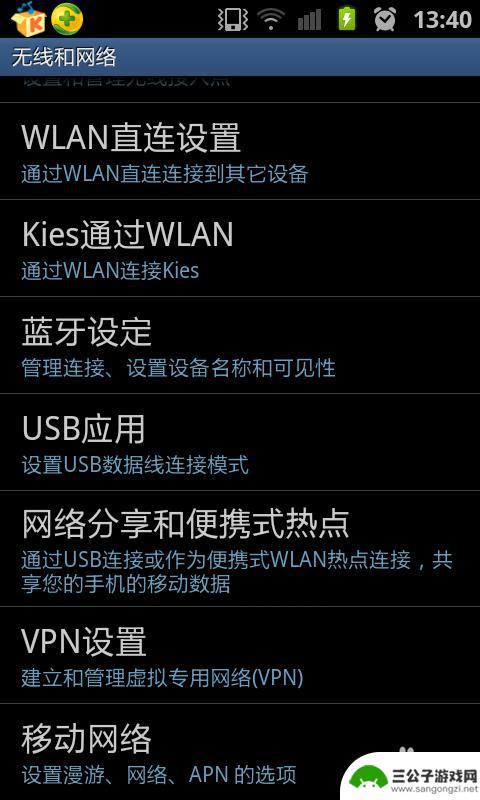
4.在“移动网络”中,第一项是“使用数据包”。这一项也就是手机的移动网络的意思,现在是打开状态的。
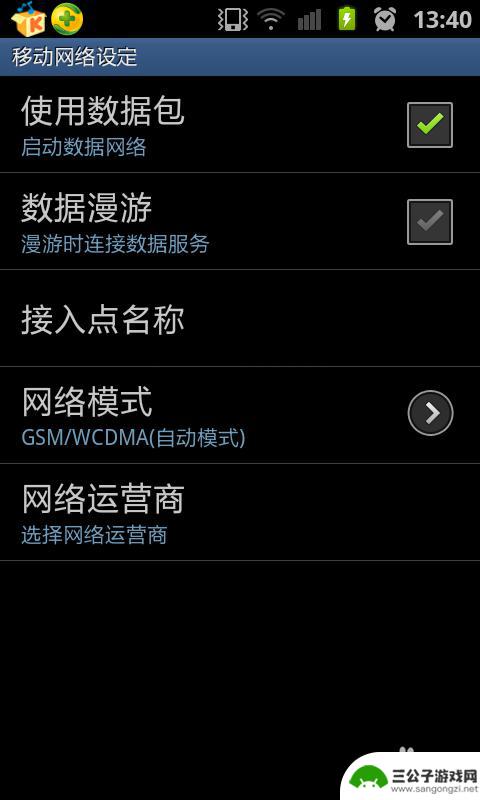
5.那么现在我们就要把它关闭了,点击“√”位置。然后图像会变暗,这时的移动网络就是关闭状态了。
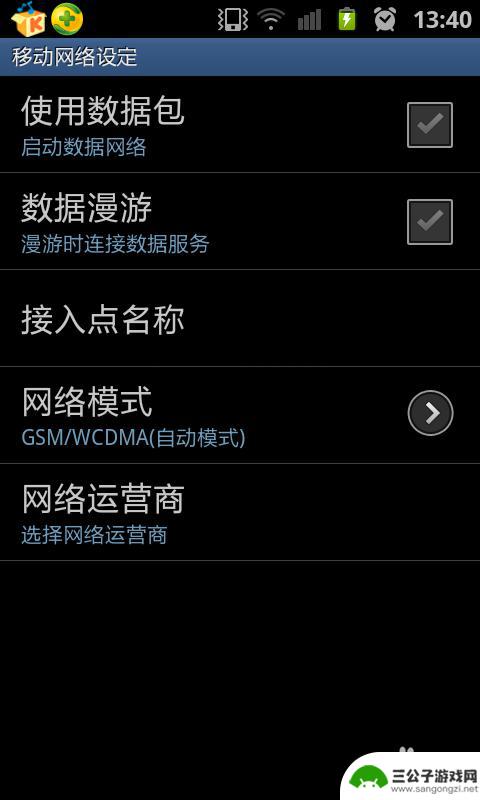
6.上面是其中的一个方法,是手动的。下面再介绍一个自动的,点击打开360手机卫士。
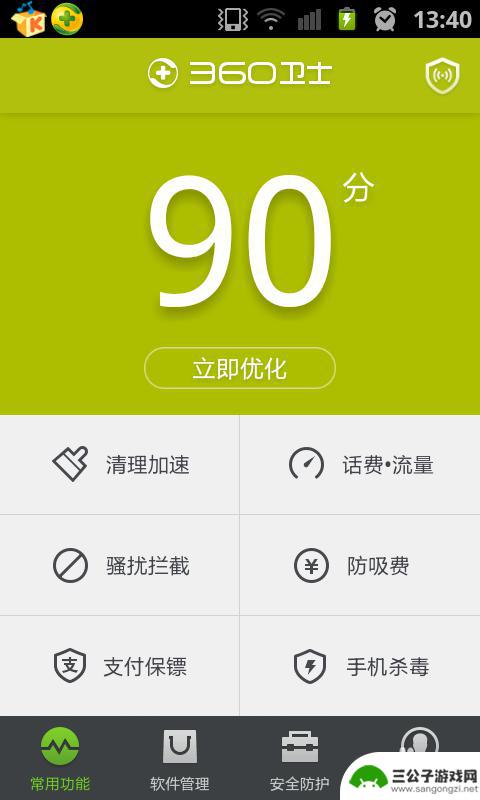
7.在360手机卫士当中找到“流量*话费”,然后点击打开。在这里可以看到自己的剩余流量,点击右上角的设置按钮。
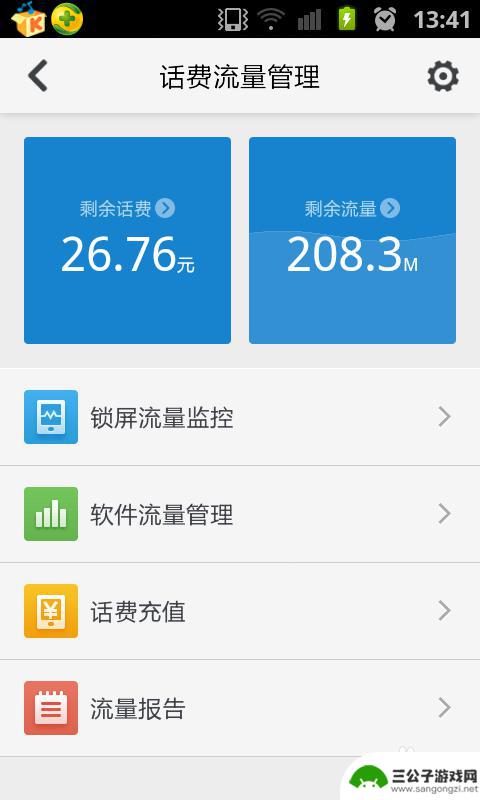
8.在话费流量设置中,开启流量监控。然后再点击打开“流量监控设置”。
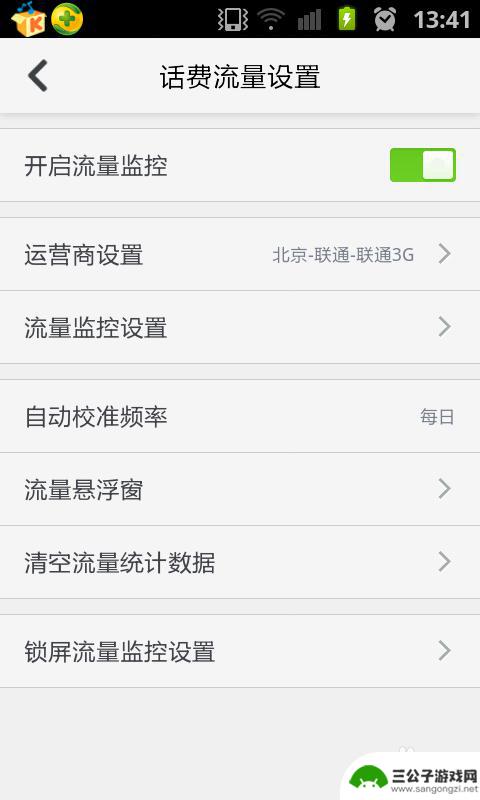
9.在流量设置下,打开“超额提醒”和“流量用尽断网”的提示。这个使用起来很方便吧,再也不用害怕流量用超了。
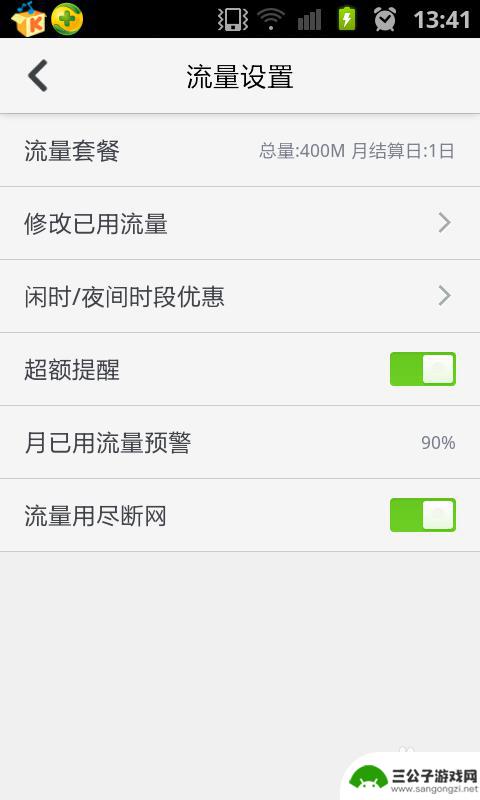
以上就是手机怎么设置禁用无线网络的全部内容,有需要的用户就可以根据小编的步骤进行操作了,希望能够对大家有所帮助。
热门游戏
-
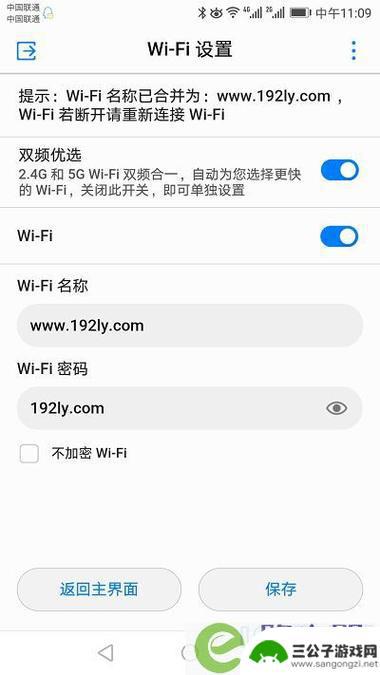
无线网络基本设置怎么设置手机 手机WLAN网络设置方法
无线网络基本设置怎么设置手机,无线网络已经成为现代社会中不可或缺的一部分,它极大地便利了人们的生活和工作,在无线网络的连接中,手机扮演着至关重要的角色。为了能够顺利地连接到无线...
2023-10-27
-
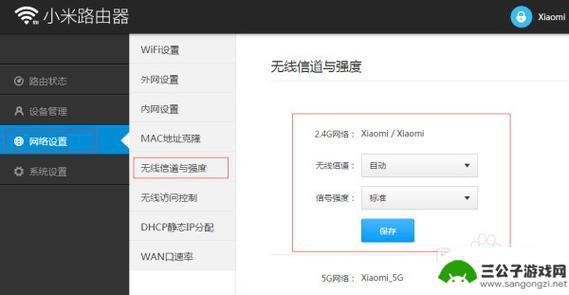
192.168.3.100路由器设置 192.168.0.1路由器无线网络设置
在网络设置中,192.168.3.100路由器和192.168.0.1路由器无线网络设置是至关重要的,通过设置192.168.3.100路由器,您可以更改路由器的IP地址、SS...
2024-10-16
-

电脑怎么连接wifi 无线网 电脑如何设置wifi连接
在现代社会中无线网络已经成为我们生活中不可或缺的一部分,而连接电脑到wifi网络也变得越来越简单。只需打开电脑的网络设置,搜索可用的wifi信号,并输入正确的密码,就可以轻松连...
2024-10-21
-
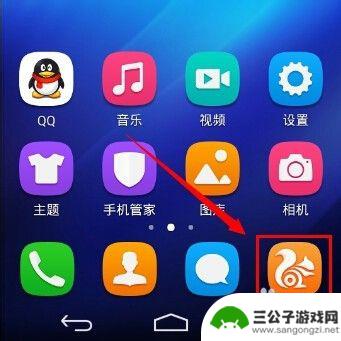
怎么用手机登录无线网界面修改无线网密码 路由器wifi密码怎么设置
现在的生活禠过离不开网络,而无线网络的使用更是方便我们的生活,有时候我们需要修改无线网密码或者设置路由器wifi密码,这个过程可能让一些人感到困惑。只要掌握正确的方法,这些操作...
2024-05-12
-
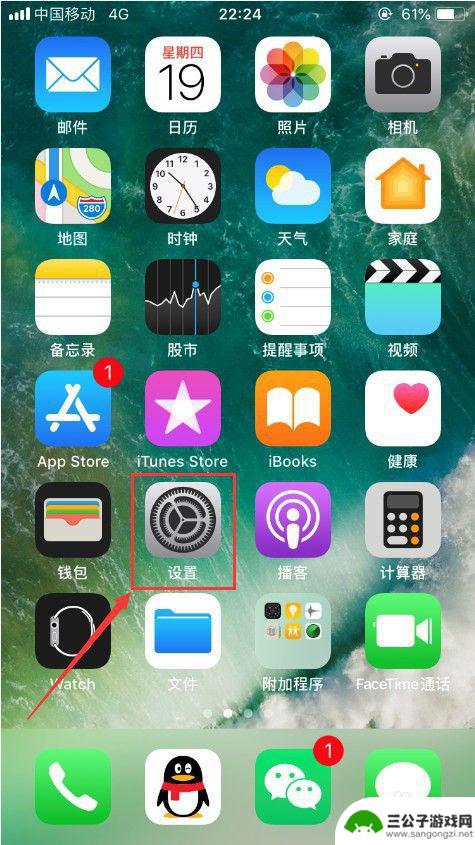
家有宽带手机怎么连接 手机怎么设置连接无线宽带
家有宽带手机怎么连接?手机怎么设置连接无线宽带?这是许多人在使用手机上网时经常遇到的问题,随着无线网络的普及,越来越多的人选择使用手机连接无线宽带来上网。对于一些不太熟悉网络设...
2024-05-27
-

手机设置totolink无线路由器 totolink路由器怎么设置密码
手机设置totolink无线路由器,随着无线网络的普及,手机已经成为了人们生活中不可或缺的一部分,为了能够畅享网络的便利,很多人都选择购买一台无线路由器,其中totolink无...
2023-11-22
-

iphone无广告游戏 如何在苹果设备上去除游戏内广告
iPhone已经成为了人们生活中不可或缺的一部分,而游戏更是iPhone用户们的最爱,让人们感到困扰的是,在游戏中频繁出现的广告。这些广告不仅破坏了游戏的体验,还占用了用户宝贵...
2025-02-22
-

手机图片怎么整体缩小尺寸 如何在手机上整体缩小照片
如今手机拍照已经成为我们日常生活中不可或缺的一部分,但有时候我们拍摄的照片尺寸过大,导致占用过多存储空间,甚至传输和分享起来也不方便,那么如何在手机上整体缩小照片尺寸呢?通过简...
2025-02-22














